Abaqus_CAE高级实用技巧_续完_11230da3_9522_486b_a
ABAQUS有限元分析软件中CAE常见技巧汇总
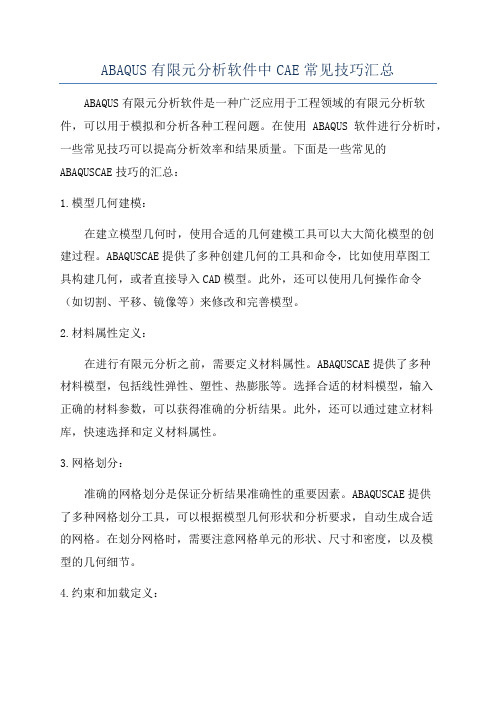
ABAQUS有限元分析软件中CAE常见技巧汇总ABAQUS有限元分析软件是一种广泛应用于工程领域的有限元分析软件,可以用于模拟和分析各种工程问题。
在使用ABAQUS软件进行分析时,一些常见技巧可以提高分析效率和结果质量。
下面是一些常见的ABAQUSCAE技巧的汇总:1.模型几何建模:在建立模型几何时,使用合适的几何建模工具可以大大简化模型的创建过程。
ABAQUSCAE提供了多种创建几何的工具和命令,比如使用草图工具构建几何,或者直接导入CAD模型。
此外,还可以使用几何操作命令(如切割、平移、镜像等)来修改和完善模型。
2.材料属性定义:在进行有限元分析之前,需要定义材料属性。
ABAQUSCAE提供了多种材料模型,包括线性弹性、塑性、热膨胀等。
选择合适的材料模型,输入正确的材料参数,可以获得准确的分析结果。
此外,还可以通过建立材料库,快速选择和定义材料属性。
3.网格划分:准确的网格划分是保证分析结果准确性的重要因素。
ABAQUSCAE提供了多种网格划分工具,可以根据模型几何形状和分析要求,自动生成合适的网格。
在划分网格时,需要注意网格单元的形状、尺寸和密度,以及模型的几何细节。
4.约束和加载定义:在定义约束和加载时,需要考虑系统边界条件、实际工况和分析目的。
ABAQUSCAE提供了多种约束和加载定义工具,可以快速、准确地描述系统边界条件和应力工况。
可以使用约束和加载约束对象、表达式、施加方向等来定义约束和加载。
5.条件设置和后处理:在进行分析之前,需要设置分析类型、时间步长、收敛准则等分析条件。
ABAQUSCAE提供了丰富的分析选项和设置,以满足不同的分析需求。
在分析完成后,还可以使用后处理功能对分析结果进行可视化、查询和导出。
6.参数化建模和模型优化:在建立模型和进行分析时,可以使用参数化建模和模型优化技术来快速调整模型几何、材料和加载条件,以获得最佳的设计结果。
ABAQUSCAE提供了参数化建模和优化工具,可以自动化地进行参数化建模和模型优化。
(完整)总结Abaqus操作技巧总结(个人),推荐文档
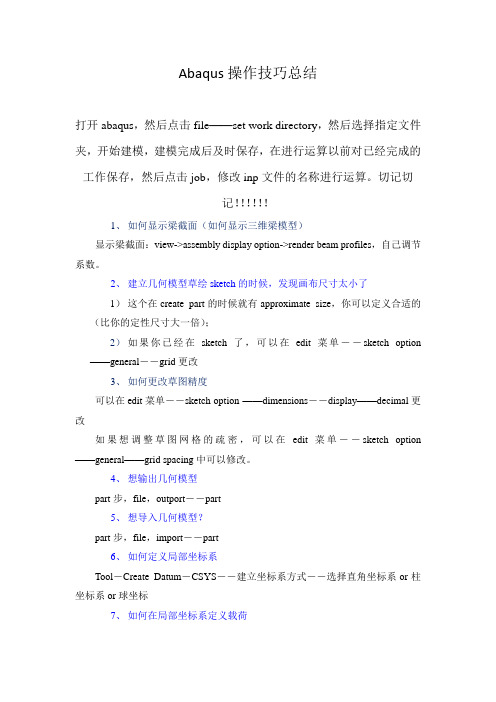
Abaqus操作技巧总结打开abaqus,然后点击file——set work directory,然后选择指定文件夹,开始建模,建模完成后及时保存,在进行运算以前对已经完成的工作保存,然后点击job,修改inp文件的名称进行运算。
切记切记!!!!!!1、如何显示梁截面(如何显示三维梁模型)显示梁截面:view->assembly display option->render beam profiles,自己调节系数。
2、建立几何模型草绘sketch的时候,发现画布尺寸太小了1)这个在create part的时候就有approximate size,你可以定义合适的(比你的定性尺寸大一倍);2)如果你已经在sketch了,可以在edit菜单--sketch option ——general--grid更改3、如何更改草图精度可以在edit菜单--sketch option ——dimensions--display——decimal更改如果想调整草图网格的疏密,可以在edit菜单--sketch option ——general——grid spacing中可以修改。
4、想输出几何模型part步,file,outport--part5、想导入几何模型?part步,file,import--part6、如何定义局部坐标系Tool-Create Datum-CSYS--建立坐标系方式--选择直角坐标系or柱坐标系or球坐标7、如何在局部坐标系定义载荷laod--Edit load--CSYS-Edit(在BC中同理)选用你定义的局部坐标系8、怎么知道模型单元数目(一共有多少个单元)在mesh步,mesh verify可以查到单元类型,数目以及单元质量一目了然,可以在下面的命令行中查看单元数。
Query---element 也可以查询的。
9、想隐藏一些part以便更清楚的看见其他part,edge等view-Assembly Display Options——instance,打勾10、想打印或者保存图片File——print——file——TIFF——OK11、如何更改CAE界面默认颜色view->Grahphic options->viewport Background->Solid->choose the wite colour!然后在file->save options.12、如何施加静水压力hydrostaticload --> Pressure, 把默认的uniform 改为hydrostatic。
abaqus使用技巧

关于reference point如果你用CAE建立模型,那么开始需要你选择是否刚体还是变形体如果是刚体,在part里就可以定义了,不需要加任何刚体约束,不需要定义材料如果你是做的变形体(需要材料定义)然后采用刚体约束,在assembly里定义第二章ABAQUS 基本使用方法[2](pp15)快捷键:Ctrl+Alt+左键来缩放模型;Ctrl+Alt+中键来平移模型;Ctrl+Alt+右键来旋转模型。
②(pp16)ABAQUS/CAE 不会自动保存模型数据,用户应当每隔一段时间自己保存模型以避免意外丢失。
[3](pp17)平面应力问题的截面属性类型是Solid(实心体)而不是Shell(壳)。
ABAQUS/CAE 推荐的建模方法是把整个数值模型(如材料、边界条件、载荷等)都直接定义在几何模型上。
载荷类型Pressure 的含义是单位面积上的力,正值表示压力,负值表示拉力。
[4](pp22)对于应力集中问题,使用二次单元可以提高应力结果的精度。
[5](pp23)Dismiss 和Cancel 按钮的作用都是关闭当前对话框,其区别在于:前者出现在包含只读数据的对话框中;后者出现在允许作出修改的对话框中,点击Cancel 按钮可关闭对话框,而不保存所修改的内容。
[6](pp26)每个模型中只能有一个装配件,它是由一个或多个实体组成的,所谓的“实体”(instance)是部件(part)在装配件中的一种映射,一个部件可以对应多个实体。
材料和截面属性定义在部件上,相互作用(interaction)、边界条件、载荷等定义在实体上,网格可以定义在部件上或实体上,对求解过程和输出结果的控制参数定义在整个模型上。
[7](pp26) ABAQUS/CAE 中的部件有两种:几何部件(native part)和网格部件(orphan mesh part)。
创建几何部件有两种方法:(1)使用Part 功能模块中的拉伸、旋转、扫掠、倒角和放样等特征来直接创建几何部件。
Abaqus CAE界面操作教程PPT教案

➢Type
部件类型:可变形体、离散刚体、解析刚体 (为接触分析提供刚性表面)、欧拉体
➢Shape
部件形态:点线面体,随Modeling Space 和Type不同而不同
➢Type
建模方式:拉伸、旋转、扫略
➢截面的大致尺寸,便于建模
第7页/共109页
创建新Part之刚性地面1
第19页/共109页
Partition Cell
Use Datum Plane
选择作为切割平面的基准面
第20页/共109页
Partition Cell
Extend Face
选择作为切割平面的实际面
第21页/共109页
Partition Cell
Extrude/Sweep Edges
通过拉伸或扫略形成切割面 1、选择被拉伸或扫略的边 2、指定方向进行拉伸或指定沿某边 进行扫 略
现以From solid为例说明如何Create Sshell: 1、选择要生成Face的体,操作完 成后体 将被删 除,只 保留表 面。
第12页/共109页
Create Wire
Create Wire的方法依次为:Planar、Point to Point和Spline。
现以Planar为例说明如何Create Wire: 1、选择草绘平面 2、为草绘平面定向 3、草绘Wire
Auto-offset from other instances 在多次调用同一Part进Assembly时应用。
第42页/共109页
线性阵列
Linear Pattern线性阵列 1、选取要进行阵列的部件实体Instan ce 2、阵列参数设置,阵列方向、数量 、偏移 量等
ABAQUS常用技巧总结
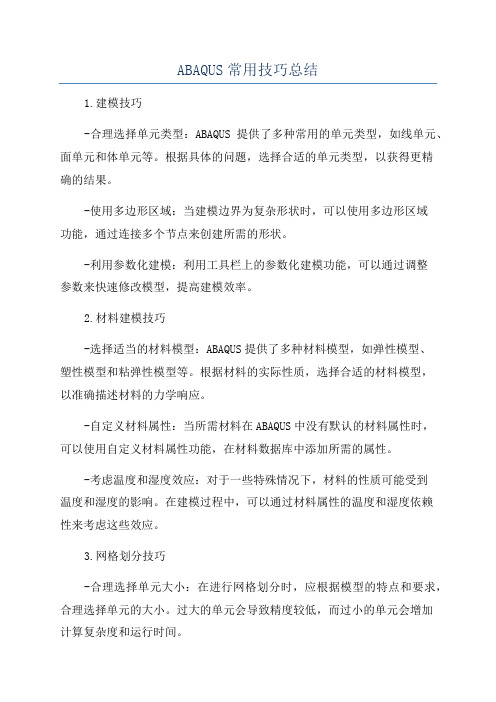
ABAQUS常用技巧总结1.建模技巧-合理选择单元类型:ABAQUS提供了多种常用的单元类型,如线单元、面单元和体单元等。
根据具体的问题,选择合适的单元类型,以获得更精确的结果。
-使用多边形区域:当建模边界为复杂形状时,可以使用多边形区域功能,通过连接多个节点来创建所需的形状。
-利用参数化建模:利用工具栏上的参数化建模功能,可以通过调整参数来快速修改模型,提高建模效率。
2.材料建模技巧-选择适当的材料模型:ABAQUS提供了多种材料模型,如弹性模型、塑性模型和粘弹性模型等。
根据材料的实际性质,选择合适的材料模型,以准确描述材料的力学响应。
-自定义材料属性:当所需材料在ABAQUS中没有默认的材料属性时,可以使用自定义材料属性功能,在材料数据库中添加所需的属性。
-考虑温度和湿度效应:对于一些特殊情况下,材料的性质可能受到温度和湿度的影响。
在建模过程中,可以通过材料属性的温度和湿度依赖性来考虑这些效应。
3.网格划分技巧-合理选择单元大小:在进行网格划分时,应根据模型的特点和要求,合理选择单元的大小。
过大的单元会导致精度较低,而过小的单元会增加计算复杂度和运行时间。
-使用自适应网格划分:对于复杂的几何形状,可以使用自适应网格划分功能,根据需求自动地在关键区域进行细化,以获得更准确的结果。
-检查网格的质量:ABAQUS提供了检查网格的质量的工具,在网格划分结束后,应对网格进行质量检查,确保网格的质量符合要求。
4.加载和边界条件技巧-应用合适的加载:在模拟过程中,应根据具体的问题合理选择加载方式。
可以通过施加约束、边界力和位移等方式来模拟实际的加载情况。
-使用周期边界条件:对于周期性结构或周期性加载的问题,可以使用周期边界条件,通过定义周期边界,简化模型的计算。
-考虑非线性效应:非线性效应在一些工程问题中很常见,如大变形、接触和摩擦等。
在模拟过程中,应考虑这些非线性效应,以保证结果的准确性。
5.结果后处理技巧-分析应力和应变:ABAQUS提供了丰富的后处理功能,可以分析和可视化模型的应力和应变分布。
ABAQUS常用技巧归纳(图文并茂).

ABAQUS学习总结1.ABAQUS中常用的单位制。
-(有用到密度的时候要特别注意)单位制错误会造成分析结果错误,甚至不收敛。
2.ABAQUS中的时间对于静力分析,时间没有实际意义(静力分析是长期累积的结果)。
对于动力分析,时间是有意义的,跟作用的时间相关。
3.更改工作路径4.对于ABAQUS/Standard分析,增大内存磁盘空间会大大缩短计算时间;对于ABAQUS/Explicit分析,生成的临时数据大部分是存储在内存中的关键数据,不写入磁盘,加快分析速度的主要方法是提高CPU的速度。
临时文件一般存储在磁盘比较大的盘符下提高虚拟内存5.壳单元被赋予厚度后,如何查看是否正确。
梁单元被赋予截面属性后,如休查看是否正确。
可以在VIEW的DISPLAY OPTION里面查看。
6.参考点对于离散刚体和解析刚体部件,参考点必须在PART模块里面定义。
而对于刚体约束,显示休约束,耦合约束可以在PART ,ASSEMBLY,INTERRACTION,LOAD等定义参考点.PART模块里面只能定义一个参考点,而其它的模块里面可以定义很多个参考点。
7.刚体部件(离散刚体和解析刚体),刚体约束,显示体约束离散刚体:可以是任意的形状,无需定义材料属性,要定义参考点,要划分网格。
解析刚体:只能是简单形状,无需定义材料属性,要定义参考点,不需要划分网格。
刚体约束的部件:要定义材料属性,要定义参考点,要划分网格。
显示体约束的部件:要定义材料属性,要定义参考点,不需要要划分网格(ABAQUS/CAE会自动为其要划分网格)。
刚体与变形体比较:刚体最大的优点是计算效率高,因为它在分析作业过程中不参与所在基于单元的计算,此外,在接触分析,如果主面是刚体的话,分析更容易收敛。
刚体约束和显示体约束与刚体部件的比较:刚体约束和显示体约束的优点是去除约束后,就可以立即变为变形体。
刚体约束与显示体约束的比较:刚体约束的部件会参与计算,而显示约束的部件不会参与计算,只是用于显示作用。
ABAQUS学习技巧总结
ABAQUS学习技巧总结1.学习软件基本操作:了解软件的界面布局和主要功能,掌握常用的菜单和工具栏命令。
可以通过阅读官方文档或者参考书籍,或者通过在线教程学习基础操作。
2.学习输入文件语法:ABAQUS是通过输入文件来定义模型和分析任务的,学习输入文件的语法和格式对于理解和修改模型是非常重要的。
可以通过查阅ABAQUS官方文档或者参考书籍来学习输入文件的语法规则。
3. 学习命令行操作:ABAQUS可以通过命令行进行一些常用操作,比如运行求解器、查看日志文件等。
掌握常用的命令行操作可以提高工作效率。
可以通过在命令提示符下输入“abaqus help”来查看命令行操作的帮助文档。
4.学习宏命令:宏命令是一种批处理脚本,可以自动化执行一系列操作。
学习宏命令可以提高工作效率,尤其是在进行重复性操作时。
可以通过学习宏命令的语法和编写技巧,自己编写一些常用的宏命令。
5. 学习Python脚本编程:ABAQUS支持Python脚本编程,可以通过编写Python脚本来扩展软件的功能。
学习Python脚本编程可以编写更复杂的宏命令,或者编写自己的特定功能的插件。
可以通过学习Python编程的相关书籍或者在线教程来学习Python编程技巧。
6.学习后处理技巧:ABAQUS提供了丰富的后处理功能,可以对分析结果进行可视化和分析。
学习后处理技巧可以帮助理解模型的行为,并对分析结果进行合理的解释和评估。
可以通过阅读ABAQUS官方文档或者参考书籍来学习后处理的相关知识。
7.学习错误处理技巧:在使用ABAQUS时,经常会遇到各种错误和警告信息。
学习错误处理技巧可以帮助快速定位和解决问题。
可以通过阅读ABAQUS官方文档或者参考书籍,或者在相关论坛上寻求帮助来学习错误处理技巧。
总之,学习ABAQUS需要不断实践和积累经验。
通过掌握基本操作、学习输入文件语法、掌握命令行操作、学习宏命令和Python脚本编程、学习后处理技巧和错误处理技巧等技能,可以提高对ABAQUS的理解和应用能力。
ABAQUS常用技巧总结
ABAQUS常用技巧总结1.使用复杂几何体建模时,可以使用不同的划分方法来提高模型的建模效率。
例如,使用二维平面模型替代三维模型,或者使用多个简单几何体组合成一个复杂几何体。
2.使用合适的单元类型来模拟不同类型的物理问题。
ABAQUS提供了各种单元类型,包括线性单元、非线性单元和壳体单元等。
选择适当的单元类型可以提高求解的精度和效率。
3.使用合适的网格划分来提高模型的精度。
网格划分越细致,模型的精度就越高,但求解时间会增加。
因此,在进行网格划分时需要根据具体情况权衡模型的精度和求解效率。
4.使用合适的边界条件来约束模型。
边界条件定义了模型的边界行为,可以通过施加约束来模拟各种不同的边界条件。
正确地定义边界条件可以提高模型的精度,并且在求解过程中减少错误。
5.使用合适的材料参数来描述物质的本构行为。
ABAQUS提供了一系列的材料模型,可以用来描述各种不同类型的材料。
选择适当的材料模型可以更准确地模拟物质的本构行为。
6.在求解过程中使用适当的收敛准则。
ABAQUS提供了各种收敛准则来控制求解过程的收敛性。
正确地选择收敛准则可以提高求解的精度和效率。
7.在进行求解之前,进行预处理操作来优化模型。
预处理操作包括网格优化、减少刚度矩阵的条件数等,可以提高模型的求解效率。
8.使用ABAQUS提供的后处理功能来分析和可视化模型的结果。
ABAQUS提供了各种后处理工具,可以对模型的结果进行可视化、分析和导出等操作。
9. 尽量使用自动化脚本来进行模型构建和求解。
ABAQUS提供了Python接口,可以用来编写自动化脚本,实现模型的自动构建、求解和后处理。
使用自动化脚本可以提高工作效率,并减少人为错误。
10.在使用ABAQUS进行计算时,要时刻关注模型的收敛情况和结果的合理性。
如果模型的收敛性不好,可以尝试调整网格划分、边界条件或者其他模型参数来改善收敛性。
如果结果不合理,可以仔细检查模型的建模和求解过程,找出错误所在。
abaqus的一些使用技巧——收藏专用
abaqus的一些使用技巧——收藏专用ABAQUS 简介[1] (pp7)在[开始] →[程序] →[ABAQUS 6.5-1]→[ABAQUS COMMAND],DOS 提示符下输入命令Abaqus fetch job = 可以提取想要的算例input 文件。
ABAQUS 基本使用方法[2](pp15)快捷键:Ctrl+Alt+左键来缩放模型;Ctrl+Alt+中键来平移模型;Ctrl+Alt+右键来旋转模型。
②(pp16)ABAQUS/CAE 不会自动保存模型数据,用户应当每隔一段时间自己保存模型以避免意外丢失。
[3](pp17)平面应力问题的截面属性类型是Solid(实心体)而不是Shell(壳)。
ABAQUS/CAE 推荐的建模方法是把整个数值模型(如材料、边界条件、载荷等)都直接定义在几何模型上。
载荷类型Pressure 的含义是单位面积上的力,正值表示压力,负值表示拉力。
[4](pp22)对于应力集中问题,使用二次单元可以提高应力结果的精度。
[5](pp23)Dismiss 和Cancel 按钮的作用都是关闭当前对话框,其区别在于:前者出现在包含只读数据的对话框中;后者出现在允许作出修改的对话框中,点击Cancel 按钮可关闭对话框,而不保存所修改的内容。
[6](pp26)每个模型中只能有一个装配件,它是由一个或多个实体组成的,所谓的“实体”(instance)是部件(part)在装配件中的一种映射,一个部件可以对应多个实体。
材料和截面属性定义在部件上,相互作用(interaction)、边界条件、载荷等定义在实体上,网格可以定义在部件上或实体上,对求解过程和输出结果的控制参数定义在整个模型上。
[7](pp26) ABAQUS/CAE 中的部件有两种:几何部件(nativepart)和网格部件(orphan mesh part)。
创建几何部件有两种方法:(1)使用Part 功能模块中的拉伸、旋转、扫掠、倒角和放样等特征来直接创建几何部件。
Abaqus_CAE高级实用技巧_续完_
Assignment 对话框( 见图 7) ,再在其中定义连接单
元截面属性和方向.
(5)定义连接单元载荷和边界条件. 用户可在 Load 模块中定义连接单元载荷( 如连接单元位移、 速度和加速度等);也可定义连接单元边界条件( 如 连接单元力和力矩等) .
(6) 定义连接单元输出变量. 用户可在 Step 模 块中定义连接单元相关的输出场变量和历程变量, 以便模型完成后在后处理中查看机构运动情况和其 他的结果情况.
图 2 Create Predefined Field 对话框
Fig. 2 Create Predefined Field dialog box
图 3 Edit Predefined Field 对话框
Fig. 3 Edit Predefined Field dialog box
图 1 Create Section 和 Edit Section 对话框 Fig. 1 Create Section and Edit Section dialog box
的体积比例(1 为全部充满,0 为空) . Uniform 方法 见 图 3. Discrete Fields 方 法 为: 单 击 主 菜 单 栏 Tools→Discrete Field→Volume Fraction Tool,出现如 图 4( a) 所示对话框,用参考几何体确定欧拉体的体 积分数;然后在图 4(b)所示对话框中选择欧拉区域 和刚定义的离散场即可.
- 1、下载文档前请自行甄别文档内容的完整性,平台不提供额外的编辑、内容补充、找答案等附加服务。
- 2、"仅部分预览"的文档,不可在线预览部分如存在完整性等问题,可反馈申请退款(可完整预览的文档不适用该条件!)。
- 3、如文档侵犯您的权益,请联系客服反馈,我们会尽快为您处理(人工客服工作时间:9:00-18:30)。
Assignment 对话框( 见图 7) ,再在其中定义连接单
元截面属性和方向.
(5)定义连接单元载荷和边界条件. 用户可在 Load 模块中定义连接单元载荷( 如连接单元位移、 速度和加速度等);也可定义连接单元边界条件( 如 连接单元力和力矩等) .
(6) 定义连接单元输出变量. 用户可在 Step 模 块中定义连接单元相关的输出场变量和历程变量, 以便模型完成后在后处理中查看机构运动情况和其 他的结果情况.
2 Abaqus 如何实现多体运动模拟,Abaqus / CAE 中有哪些相关操作?
多体分析即对由多个刚体或柔体构成的多体系 统进行分析,模拟该系统的运动状况和各实体之间 的 相互作用,得到关注部位的位移、速度、力和力矩
收稿日期: 2011-01-18
http :/ / www. chinacae. cn
运动约束关系. Abaqus / CAE 中连接单元及其连接
属性的定义步骤如下:
(1)定义连接单元
的 线 特 征. 切 换 到
Interaction 模块中,单击
菜 单 Connector →
Geometry → Create Wire 图 5 Create Wire Feature
Feature, 出 现 Create
法建立 Attachment.
ห้องสมุดไป่ตู้
menu
(2) 在Interaction 模 块 中,通 过 主 菜 单 栏 选 择
Special→Fastener → Create,进 入 Create Fasteners 对
话框,选择焊点建立类型 Point-based 或者 Discrete,
单击 Continue 按钮,进入刚建的 Attachment point,点
图 6 Edit Connector
元. 先 单 击 菜 单
Section 对话框
Connector→Assignment,Fig. 6 Edit Connector Section
选择 连 接 单 元 的 线 特
dialog box
征并单 击 Done 按 钮,出 现 Edit Connector Section
的体积比例(1 为全部充满,0 为空) . Uniform 方法 见 图 3. Discrete Fields 方 法 为: 单 击 主 菜 单 栏 Tools→Discrete Field→Volume Fraction Tool,出现如 图 4( a) 所示对话框,用参考几何体确定欧拉体的体 积分数;然后在图 4(b)所示对话框中选择欧拉区域 和刚定义的离散场即可.
http :/ / www. chinacae. cn
图 9 Edit Fasteners 对话框 Fig. 9 Edit Fasteners dialog box
( 续完)
( 本文由 DS SIMULIA 公司提供)
方向.
(3) 定义连接 单 元
属 性. 单 击 菜 单
Connector → Section →
Create, 出 现 Create
Connector Section 对 话
框,选 择 连 接 类 型,单
击 Continue 按钮,出现
Edit Connector Section
对话框,见图 6.
(4)定 义 连 接 单
这些焊点. 具体步骤为:
(1)切 换 到
Interaction 模 块,在 主 菜
单 栏 选 择 Special →
Fastener→Attachment,建
立 菜 单 Attachment,见
图 8. 用户可根据模型的 图 8 建立菜单 Attachment
几何特点选择不同的方 Fig. 8 Create Attachment
对话框
Wire Feature 对话框( 见 Fig. 5 Create Predefined
图 5) ,在该对话框中定
Field dialog box
义连接单元的 2 个连接点.
(2) 定义 连 接 单 元 方 向. 单 击 主 菜 单 Tools →
Datum,建立局 部 坐 标 系 以 便 定 义 连 接 单 元 的 局 部
(3) 切换到 Assembly 模块,将欧拉几何体在整 体模型中进行装配. 如果有参考几何体,同样进行装 配. 参考几何体主要用于定义欧拉单元中材料所占 的欧拉体积分数.
(4) 切换到 Load 模块,定义欧拉材料的初始形 状,确定欧拉体积分数. 具体方法为:单击主菜单栏 Predefined Field → Create,弹 出 Create Predefined Field 对 话 框 ( 见 图 2 ) ,选 择 Initial Step 和 Other Category 中 的 Material Assignment 项,然 后 单 击 Continue 按钮,出现 Edit Predefined Field 对话框( 见 图 3 ) ,选 择 体 积 分 数 的 定 义 方 法 Uniform 或 在 Discrete Fields 中定义流体材料在欧拉网格中所占
( a)
( b)
图 4 Discrete Fields 对话框
Fig. 4 Discrete Fields dialog box
(5) 在 Step 模块中定义动力学分析步及场输出 变量;在 load 模块中定义部件的相关载荷和边界条 件. 至此,模型中与欧拉部件相关的定义全部完成, 用户将拉格朗日部件定义完成后即可进行计算.
第 20 卷 第 1 期 2011 年 3 月
计算机辅助工程 Computer Aided Engineering
Vol. 20 No. 1 Mar. 2011
Abaqus / CAE 高级实用技巧( 续完)
1 在 Abaqus / CAE 中如何定义欧拉区域进行 CEL ( Coupled Euler-Lagrange,耦 合 的 欧 拉 - 拉 格 朗日) 分析?
3 如何在 Abaqus / CAE 中处理焊点的定义问题?
在 Abaqus 中,有专门的 Verity 模块对焊接问题
进行模拟,但有时用户不需要模拟整个焊接过程,只
需定义模型中的焊接关系即可. 用户可在 Abaqus /
CAE 交互窗口中很方便地为结构的焊接区域进行
焊点建模,可先做焊点,然后将具体的焊接属性赋给
击 Done 进入 Edit Fasteners 对话框( 见图 9) ,用户可
在该对话框内设置焊点的区域、准则、半径、质量和
公式等相关属性.
图 7 Edit Connector Section Assignment 对话框 Fig. 7 Edit Connector Section Assignment dialog box
图 2 Create Predefined Field 对话框
Fig. 2 Create Predefined Field dialog box
图 3 Edit Predefined Field 对话框
Fig. 3 Edit Predefined Field dialog box
图 1 Create Section 和 Edit Section 对话框 Fig. 1 Create Section and Edit Section dialog box
(1) 在 Part 模块中创建类型为 Eulerian 的几何 体,并在 Mesh 模块中将该几何体划分成单元类型 为 EC3D8R 的欧拉网格.
(2) 切换到 Property 模块,定义材料模型为 EOS 方程 US-UP 类 型 的 流 体 材 料 属 性,创 建 并 编 辑 Eulerian Section,Create Section 和 EditSection 对话框 见图 1. 将 Section 赋给所建的欧拉几何体,Section 中可包含多种欧拉材料.
CEL 方法是 Abaqus 中计算流固耦合的关键技 术. CEL 技术吸取欧拉网格和拉格朗日网格的优点, 采用网格固定而材料可在网格中自由流动的方式, 解决大位移问题中单元变形奇异的弊端. 利用 CEL 可模拟流体的流动、液体晃动、气体流动、穿透问题 以及 冲 压 成 型 等 大 变 形 问 题. 用 户 可 方 便 地 在 Abaqus / CAE 中定义 CEL 分析.
186
计算机辅助工程
2011 年
等变量,如果模型中包含柔体,还可得到柔体上的应
力和应变等. Abaqus 对于多体系统的模拟主要通过
连接单元( Connector) 实现. 使用 2 个节点的连接单
元在模型各个体之间建立连接关系,并通过定义连
接属性( Connector Property) 描述各个体之间的相对
